默認情況下,許多人使用Skype播放計算機聲音以及語音,他們討厭它,但是它對其他人非常有用。 雖然在Skype語音通信中有效,但當您的計算機的麥克風與另一個揚聲器抵觸時,它的麥克風將成為無效的廣播源。 要在Skype通話期間共享聲音的播放,重新配置系統的聲音輸入設置會更有效,這樣您的Skype朋友最終就可以通過計算機揚聲器聽到您聽到的聲音。
只要您遵循正確的教程,通過Skype播放音頻可能會非常簡單。 在下面的文章中,我們將向您展示如何通過Skype播放計算機音頻。
默認情況下,聲音設備不會將系統音頻橋接到麥克風源中。 這可以通過軟件或硬件來完成。 如果要通過軟件進行操作,則必須使用立體聲混音選項,如果您的聲音設備支持,則等效選項。 如果沒有,您將需要找到第三方虛擬音頻軟件,該軟件可以使您執行相同的操作。
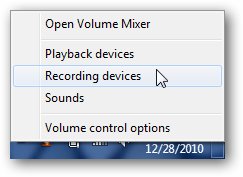
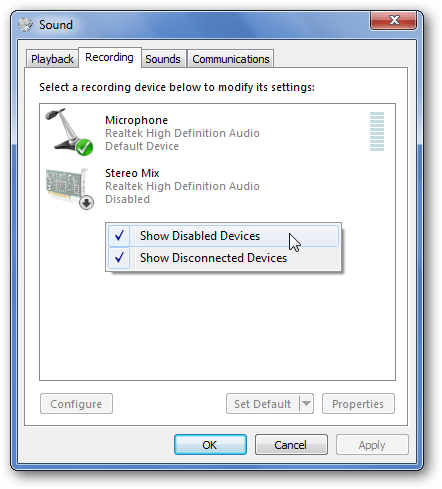
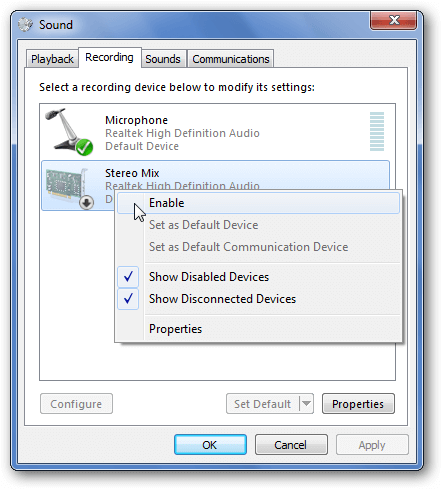
完成此操作後,轉到Skype音頻設置(工具/選項),然後將“麥克風”設置為“立體聲混音”。
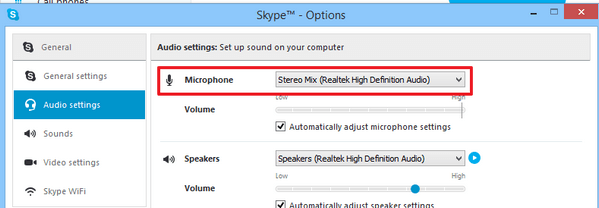
然後,呼叫另一方Skype並開始在本地PC上播放音頻。 Skype通話的另一端將在線聽音樂。
除了硬件解決方案之外,您還可以使用名為VoiceMeeter的有用應用程序。 Donationware音頻應用程序VoiceMeeter是通過Skype播放計算機所需的工具,該應用程序是一個虛擬音頻混合器,具有三個輸入(兩個硬件,一個軟件)和三個輸出,並通過兩條總線將它們混合。
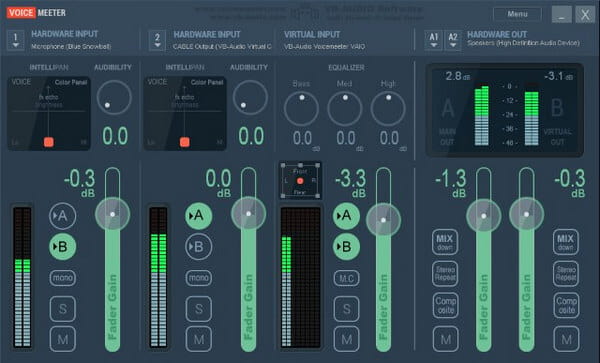
要開始通過Skype通話共享音頻,您需要正確配置VoiceMeeter。 安裝後,加載該應用程序並連接所有耳機和麥克風。 也啟動Skype,並確保已準備好要測試要共享的音頻軌道的媒體播放器。 然後選擇您的監視設備,添加麥克風,並將語音計作為默認播放設備。
要繼續Skype會議VoiceMeeter,您需要安裝一個額外的應用程序以幫助VoiceMeeter將音頻放到想要的地方。 前往www.vb-cable.com並下載另一個捐贈軟件工具VB-AUDIO虛擬電纜。 VoiceMeeter的基本配置現已到位,是時候將Skype納入其中了。
1.為什麼Skype會接管我的聲音?
That is because Windows detects incoming Skype calls as communications activity.這是因為Windows將傳入的Skype呼叫檢測為通信活動。 If you want to remain the actual volume of your sound, you can adjust the settings from the communications tab of Windows sound properties.如果要保留聲音的實際音量,可以從Windows聲音屬性的“通信”選項卡調整設置。
2.如何在Skype上更改音頻設置?
Find and click the gear icon from the Skype window.在Skype窗口中找到並單擊齒輪圖標。 Go to Tools > Audio Device Settings or Video Device Settings.轉到工具>音頻設備設置或視頻設備設置。 From the Audio Device settings, you can select the microphone or speaker you want to use.從“音頻設備”設置中,可以選擇要使用的麥克風或揚聲器。
3.我可以在計算機上錄製Skype視頻通話嗎?
Yes.是。 With Aiseesoft Screen Recorder, you can使用Aiseesoft屏幕錄像機,您可以 錄製Skype視頻通話 with ease.輕鬆。 Open Screen Recorder and select Video Recorder feature.打開屏幕錄像機,然後選擇視頻錄像機功能。 Enable both System Sound and Microphone options.啟用系統聲音和麥克風選項。 Then click REC button to start recording your Skype video calls.然後單擊“錄製”按鈕開始錄製您的Skype視頻通話。
完成所有這些操作後,您現在就可以開始對單個或多個聯繫人進行Skype呼叫了。 通話時,您將能夠在計算機上播放音頻片段,這些音頻片段將通過VoiceMeeter發送並混入麥克風音頻中,然後混入您在Skype中設置的虛擬輸入中。
音頻播放器
1.1 音頻播放器
1.2 HTML5音頻播放器
1.3 高分辨率音頻播放器
1.4 小天狼星XM播放器
1.5 最佳MP3播放器
1.6 FLAC播放器
1.7 WAV播放器
1.8 AMR播放器
1.9 OGG播放器
1.10 通過Skype播放音頻
1.11 音頻無法通過HDMI播放

Aiseesoft屏幕錄像機是捕獲任何活動(如在線視頻,網絡攝像頭通話,Windows / Mac上的遊戲)的最佳屏幕錄像軟件。
100% 安全。無廣告。
100% 安全。無廣告。